
William Charles
0
4970
41
 Katılımsız bir XP disk, Windows yüklemesini en az çabayla (disk oluşturulduktan sonra) gerçekleştirmenizi sağlayan özelleştirilmiş bir yükleme diskidir. Tüm çaba katılımsız disk oluşturmak için yer alır, ancak buna değer. Katılımsız bir XP disk ile, kurulum için kullanmak istediğiniz tüm seçenekleri önceden seçebilirsiniz.
Katılımsız bir XP disk, Windows yüklemesini en az çabayla (disk oluşturulduktan sonra) gerçekleştirmenizi sağlayan özelleştirilmiş bir yükleme diskidir. Tüm çaba katılımsız disk oluşturmak için yer alır, ancak buna değer. Katılımsız bir XP disk ile, kurulum için kullanmak istediğiniz tüm seçenekleri önceden seçebilirsiniz.
Katılımsız yükleme işlemine devam ederken, Windows'u yüklemek istediğiniz sürücüyü el ile seçmeniz gerekir (kurulumun mavi ekran kısmı sırasında). Ancak, bunu yaptıktan ve kurulumu başlattıktan sonra yürüyüp gidebilir, bir fincan kahve alabilir, biraz kızarmış ekmek yiyebilir, dişlerinizi fırçalayabilir, hava durumunu kontrol edebilir ve geri döndüğünüzde yeni Windows'unuzu göreceksiniz. XP masaüstü.
Katılımsız bir disk oluşturmak için, elbette bir Windows XP yükleme diskine ihtiyacınız olacaktır. Ayrıca nLite indirmeniz gerekir. nLite, özelleştirilmiş XP yükleme diskleri oluşturmanıza olanak sağlayan ücretsiz bir programdır. Gerçekleştirebileceğiniz özelleştirmeler arasında servis paketlerinin entegrasyonu, Windows güncellemeleri, sürücülerin eklenmesi, yükleme seçeneklerinin ön seçimi, yüklenecek bileşenlerin ön seçimi ve daha fazlası yer alıyor.
Katılımsız Windows kurulum referansına ilk adım olarak, kurulum diskiniz için en son Windows XP güncellemelerini almanız gerekir. Hangi güncelleştirmelere ihtiyaç duyacağınız, yükleme diskinizin yaşına bağlıdır. Çok eski bir diskiniz varsa, 3. hizmet paketinin piyasaya sürülmesinden bu yana yapılan güncellemelere ek olarak 3. hizmet paketini de indirmeniz gerekebilir. Aşağıdaki yükleme talimatlarında, Hizmet'in nasıl olup olmadığını öğreneceksiniz. Paket 3, kurulum diskinize dahil edilmiştir.
NLite'ı başlatın, dilinizi seçin ve Tamam Sonraki. Kurulum CD'nizin konumuna gitmek için gözat düğmesine tıklayın. Daha sonra dosyaları işlenmek üzere saklamak için sabit diskte bir konum istenir. Dosyaları saklamak istediğiniz yeri seçin ve dosyaların kopyalanmasını bekleyin..
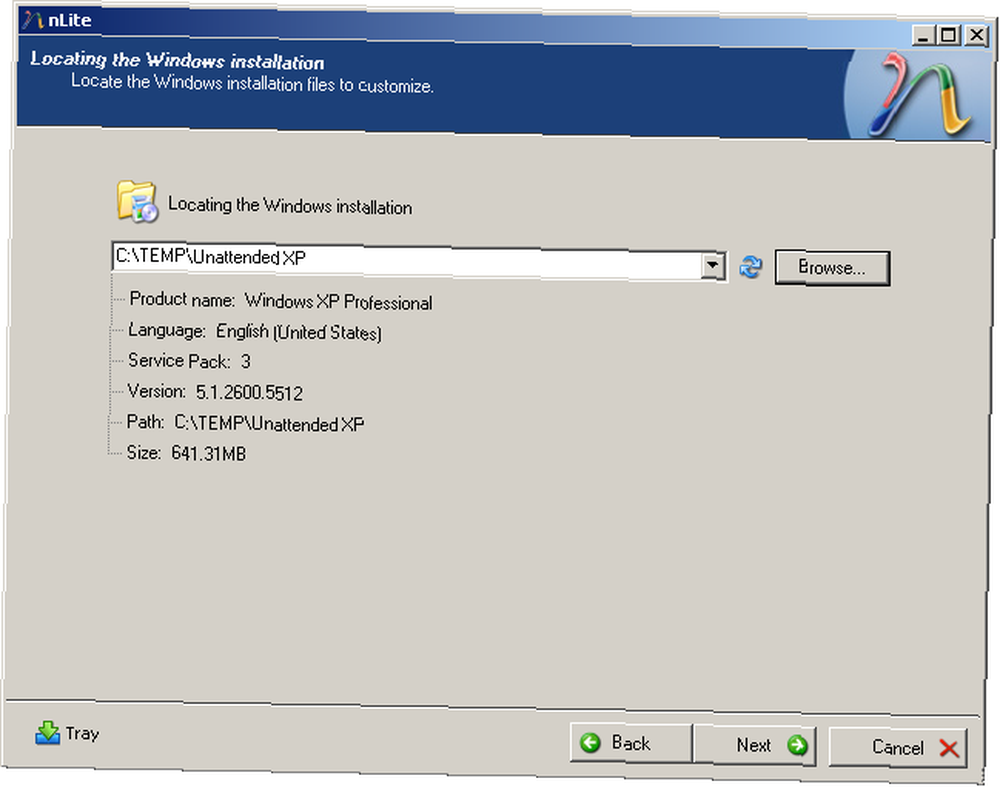
Dosya kopyalamayı tamamladıktan sonra, nLite kurulum CD'sinde hangi Windows XP sürümünün bulunduğunu tespit edecektir. Kurulumda Service Pack 3 yazıyorsa, servis paketini indirmeniz gerekmez. Aksi takdirde servis paketini buradan indirebilirsiniz. Bir sonraki adıma geçin.
NLite'ı ilk defa çalıştırdığınız için, hiç ön ayarınız olmayacak. Sadece tıkla Sonraki ilerlemek için Görev Seçimi sayfa. Görev seçimi sayfasında, Düzeltmeler, Eklentiler ve Güncelleme Paketleri, sahipsiz, ve Önyüklenebilir ISO. Service Pack 3'ü indirmeniz gerektiğinden, daha eski bir sürüme sahipseniz Hizmet paketi yanı sıra.
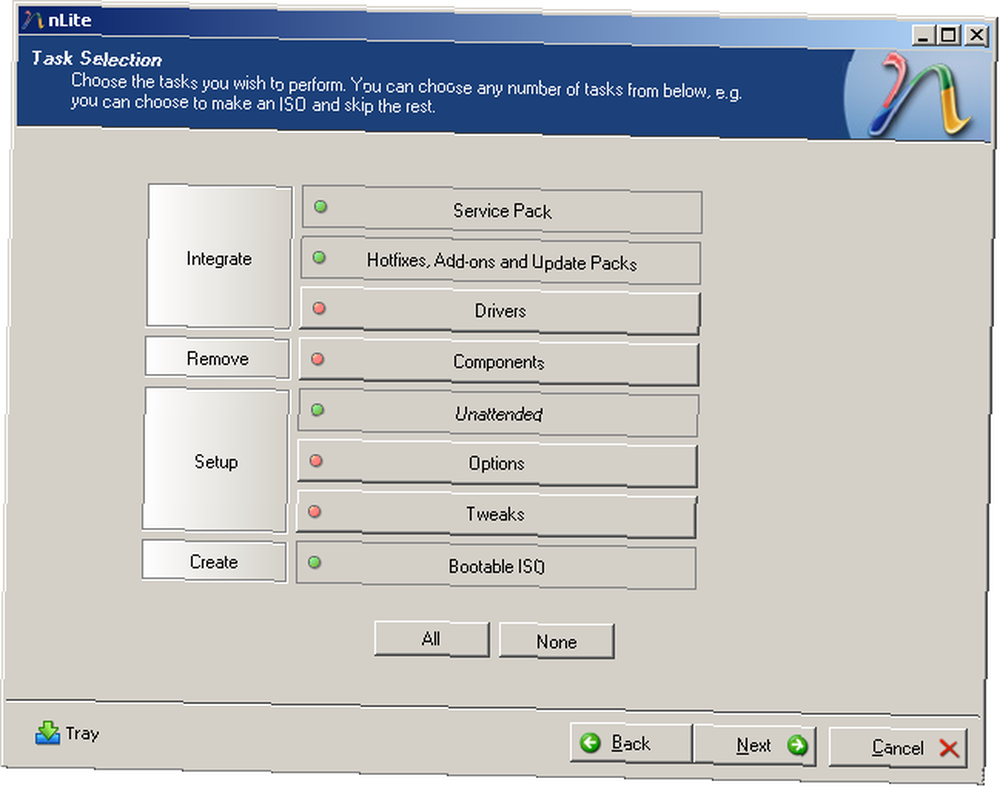
Maceracı hissediyorsanız, Sürücüler, seçmek Bileşenler kaldırmak için Seçenekler, ve Düzenlemeler yanı sıra. Bunlar, bu özel Nasıl Yapılır'da tartışılmayacak olan daha gelişmiş seçeneklerdir. Tıkla Sonraki devam etmek için düğme.
Service Pack 3'ü entegre etmeniz gerekirse, Hizmet paketi sayfa. Service Pack 3'ü indirdiğiniz yeri seçin. Tamamladığınızda Tamam'ı tıklatın. Sonraki ilerlemek Düzeltmeler, Eklentiler ve Güncelleme Paketleri.
Tıkla Ekle düğmesini (klavyenizdeki değil nLite cinsinden) ve güncelleme paketinin konumuna gidin. Click Sonraki devam etmek sahipsiz ayarlar. Kurulumla herhangi bir etkileşimi önlemek için (mavi ekranlarda sabit sürücüyü seçmek / biçimlendirmek dışında), aşağıdakileri güncellemeniz gerekir:
- Genel Sekme: Sayfaları Gizlemek için Katılımsız Modu Ayarla
- Genel Sekme: Ürün Anahtarınızı Girin
- Kullanıcılar Sekme: Yönetici girişi için şifre (veya kontrol edin) Boş şifre)
- kullanıcı Sekme: Yeni bir kullanıcı ekleyin ve şifreyi ayarlayın (veya Boş şifreyi kontrol edin)
- kullanıcı Sekme: Autologon'u yeni eklediğiniz yeni kullanıcıya ayarlayın
- Sahip ve Ağ Kimliği Sekme: Bilgisayar Adı
- Sahip ve Ağ Kimliği Sekme: Çalışma grubu
- Sahip ve Ağ Kimliği Sekme: Tam Ad
- Sahip ve Ağ Kimliği Sekme: Organizasyon
- Bölgesel Sekme: Saat Dilimi
Bu ayarları ve güncellemek istediğiniz diğer ayarları güncelledikten sonra, Tamam'ı tıklayın. Sonraki. İşlemi başlatmak isteyip istemediğiniz sorulduğunda devam edin. İşlem tamamlandığında, Tamam Sonraki devam etmek Önyüklenebilir ISO Bölüm.
Altında kip, isteyip istemediğinizi seçin Resim Oluştur veya bir Doğrudan Yanma bir CD'ye. Direct Burn muhtemelen daha kolay bir seçimdir, çünkü nLite bunu doğrudan diske yazacaktır. Seçiminizi yaptıktan sonra, ISO yap. Bir görüntüye yazmaya karar verirseniz, en sevdiğiniz görüntü yazma yazılımını kullanarak diske yazın..

Hepsi bu kadar! Sadece diski alın, hedef makineye yerleştirin, önyükleyin, nereye kurmak / biçimlendirmek istediğinizi seçin ve sonra biraz yürüyün. İadeniz üzerine makinenizde üzerinde çalışan Windows XP’nin yeni bir yüklemesi olacak!
Daha önce katılımsız kurulum diskleri yaptınız mı? Öyleyse, hangi araçları kullandınız ve güncelleme paketlerinizi ve eklentilerinizi nereden aldınız??











